第一个WPF应用程序
- WPF使用一种新的XAML(Extensible Application Markup Language)语言来开发界面,这将把界面开发以及后台逻辑很好的分开,降低了耦合度,使用户界面设计师与程序开发者能更好的合作,降低维护和更新的成本。这也使得应用不仅仅局限于winforme ,更可以移植到网页(HTML5)上,使得网页拥有客户端的效果。
2.全新的数据banding,使得开发起来更加容易
1.随着win8的出现,微软开始边缘化WPF/SilverLight而热捧HTML5。
2.但是WPF还是Windows上方便快捷地进行桌面应用开发的不错选择。同时Win8风格的应用也支持XAML。
总而言之,就是为了界面与逻辑分离
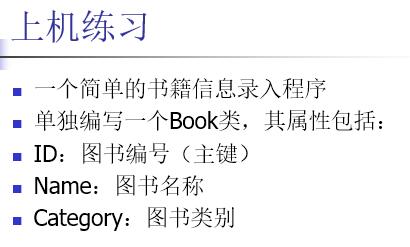

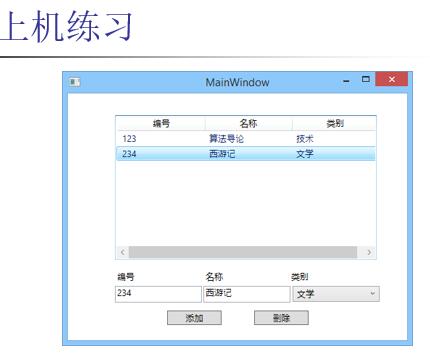
参考C#代码:
using System;
using System.Collections.Generic;
using System.Linq;
using System.Text;
using System.Windows;
using System.Windows.Controls;
using System.Windows.Data;
using System.Windows.Documents;
using System.Windows.Input;
using System.Windows.Media;
using System.Windows.Media.Imaging;
using System.Windows.Navigation;
using System.Windows.Shapes; namespace Practice
{
/// <summary>
/// MainWindow.xaml 的交互逻辑
/// 2016年4月11日 BY 伊甸一点
/// </summary> public partial class MainWindow : Window
{
public MainWindow()
{
InitializeComponent();
} private void ListView_Loaded(object sender, RoutedEventArgs e)//listview 加载时对gridview实现动态完成
{
GridView gridview = new GridView();
gridview.Columns.Add(new GridViewColumn { Header = "ID", DisplayMemberBinding = new Binding("Id") });
gridview.Columns.Add(new GridViewColumn { Header = "NAME", DisplayMemberBinding = new Binding("Name") });
gridview.Columns.Add(new GridViewColumn { Header = "CATEGORY", DisplayMemberBinding = new Binding("Category") });
listView1.View = gridview;
}
private void Button_Click(object sender, RoutedEventArgs e)//完成添加功能
{
string text1 = textBox1.Text;
string text2 = textBox2.Text;
string text3 = comoboBox1.Text.ToString();
Boolean flag = false;//进行标记,flag == false 说明ID都不重复, flag == true 说明ID有重复
if (text1 == "" || text2 == "" || text3 == "")
MessageBox.Show("Incomplete information", "Tips");//提示信息不完整
else
{
foreach (Book item in listView1.Items)//进行循环判断 item.id( Book的实例 )是否与listView1.Items的某个text1相等
{
if (text1 == item.Id)
{
MessageBox.Show("Already have same ID number", "Tips");//提醒已经有相同ID存在
flag = true;//修改flag
}
}
}
if (!flag)//相当于 if( flag == false )
listView1.Items.Add(new Book(text1, text2, text3));
} private void Button_Click_1(object sender, RoutedEventArgs e)//完成删除功能
{
if (listView1.SelectedItem == null)//判断是否选择中ListView中的某行
MessageBox.Show("Nothing have been choosed ", "Tips");
else
listView1.Items.Remove(listView1.SelectedItem);//删除选中的行
} }
class Book
{
public Book(string ID, string NAME, string CATEGORY)//构造函数
{
Id = ID;
Name = NAME;
Category = CATEGORY;
}
private string id;//封装的要求
//可以通过{ 右键--->重构--->封装字段 }实现自动完成get set函数
//下面相同
public string Id//再次使用id 时只需要调用Id即可
{
get { return id; }
set { id = value; }
}
private string name; public string Name
{
get { return name; }
set { name = value; }
}
private string category; public string Category
{
get { return category; }
set { category = value; }
}
}
}
参考XAML代码:
<Window x:Class="Practice.MainWindow"
xmlns="http://schemas.microsoft.com/winfx/2006/xaml/presentation"
xmlns:x="http://schemas.microsoft.com/winfx/2006/xaml"
Title="MainWindow" Height="350" Width="525">
<Grid Margin="0,0,2,0">
<TextBox x:Name="textBox1" HorizontalAlignment="Left" Height="23" Margin="40,240,0,0" TextWrapping="Wrap" VerticalAlignment="Top" Width="120"/>
<TextBox x:Name="textBox2" HorizontalAlignment="Left" Height="23" Margin="192,240,0,0" TextWrapping="Wrap" VerticalAlignment="Top" Width="120"/>
<TextBox HorizontalAlignment="Left" Height="0" Margin="119,276,0,0" TextWrapping="Wrap" Text="TextBox" VerticalAlignment="Top" Width="4"/>
<ComboBox x:Name="comoboBox1" HorizontalAlignment="Left" Margin="352,240,0,0" VerticalAlignment="Top" Width="120">
<ComboBoxItem Content="文化" Height="23" Width="100"/>
<ComboBoxItem Content="科技" Height="23" Width="100"/>
<ComboBoxItem Content="软件" Height="23" Width="100"/>
</ComboBox>
<Button Content="Add" HorizontalAlignment="Left" Margin="134,276,0,0" VerticalAlignment="Top" Width="75" Click="Button_Click"/>
<Button Content="Delete" HorizontalAlignment="Left" Margin="283,276,0,0" VerticalAlignment="Top" Width="75" Click="Button_Click_1"/>
<Grid Margin="40,10,43,139">
<ListView x:Name="listView1" HorizontalAlignment="Left" Height="170" VerticalAlignment="Top" Width="432" Loaded="ListView_Loaded">
<ListView.View>
<GridView/>
</ListView.View>
</ListView>
</Grid>
<Label Content="ID" HorizontalAlignment="Left" Margin="40,210,0,0" VerticalAlignment="Top"/>
<Label Content="Name" HorizontalAlignment="Left" Margin="192,210,0,0" VerticalAlignment="Top"/>
<Label Content="Category" HorizontalAlignment="Left" Margin="352,210,0,0" VerticalAlignment="Top"/> </Grid>
</Window>
对应的界面:
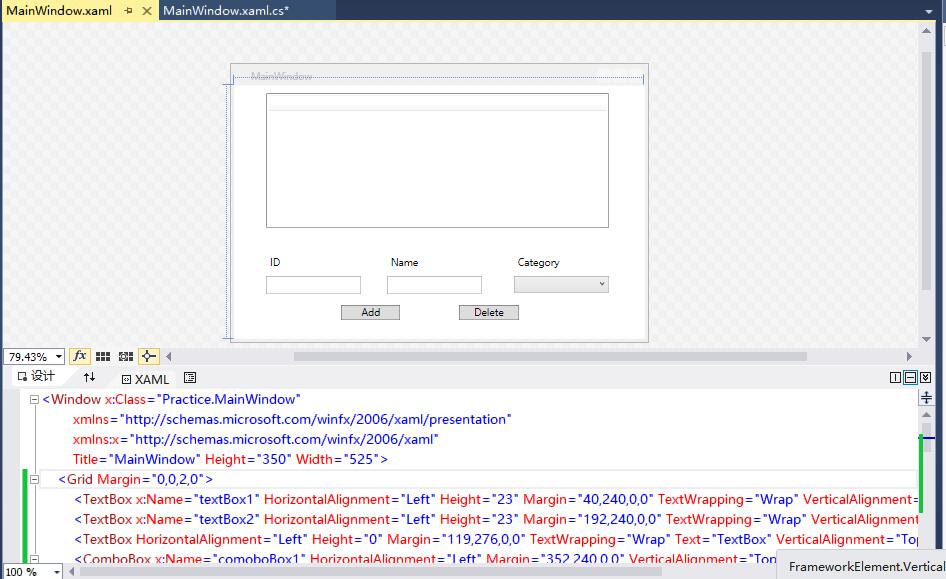
运行界面:

第一个WPF应用程序的更多相关文章
- 演练:我的第一个 WPF 桌面应用程序 https://docs.microsoft.com/zh-cn/dotnet/framework/wpf/getting-started/walkthrough-my-first-wpf-desktop-application
这篇文章演示如何开发简单的 Windows Presentation Foundation (WPF) 应用程序包括元素所共有的大多数 WPF 应用程序: 可扩展应用程序标记语言 (XAML) 标记. ...
- WPF入门教程系列(一) 创建你的第一个WPF项目
WPF入门教程系列(一) 创建你的第一个WPF项目 WPF基础知识 快速学习绝不是从零学起的,良好的基础是快速入手的关键,下面先为大家摞列以下自己总结的学习WPF的几点基础知识: 1) C#基础语法知 ...
- WPF 之 WPF应用程序事件
当新建一个wpf应用程序,会自动生成一个App.xaml和MainWindow.xaml文件. 其中 App.xam 用来设置Application,应用程序的起始文件和资源及应用程序的一些属性和事件 ...
- wpf应用程序 打印标签
新建一个wpf应用程序,Xaml如下: <Window x:Class="CreateBarCodeDemo.MainWindow" xmlns="http://s ...
- 使用MVVM设计模式构建WPF应用程序
使用MVVM设计模式构建WPF应用程序 本文是翻译大牛Josh Smith的文章,WPF Apps With The Model-View-ViewModel Design Pattern,译者水平有 ...
- 运用Edraw为WPF应用程序嵌入Office文档的方法总结
具体描述了运用Edraw Office Viewer Component为WPF应用长须嵌入MS Word,Excel以及Power Point的方法. 打开Visual Studio,并创建一个新的 ...
- WPF应用程序顶级标签一定是Window吗?
原文:WPF应用程序顶级标签一定是Window吗? WPF应用程序顶级标签一定是Window吗? 很多人误以为是.可是,答案却是否定的.我们不妨来测试一下. 首先使用顶级标签为Window,这是最普通 ...
- 搭建QQ聊天通信的程序:(1)基于 networkcomms.net 创建一个WPF聊天客户端服务器应用程序 (1)
搭建QQ聊天通信的程序:(1)基于 networkcomms.net 创建一个WPF聊天客户端服务器应用程序 原文地址(英文):http://www.networkcomms.net/creating ...
- 写一个去除AI2XAML注释及多余数字位数的WPF窗体程序
原文:写一个去除AI2XAML注释及多余数字位数的WPF窗体程序 使用正则表达式去除多余注释及冗余数字位,关键代码: string pattern = @"/b(/d+ ...
随机推荐
- C#解压缩文件
代码: #region 解压 /// <summary> /// 解压 /// </summary> public void UnZip(string zipPath, str ...
- 我所理解的readonly和const
最近要给学校软件小组新成员讲几次课,所以把很多以前懒得学习的和模糊不清的知识点,重新学习了一下. MSDN是这样解释的: readonly 关键字与 const 关键字不同. const 字段只能在该 ...
- android 开发环境搭建
http://www.cnblogs.com/bjzhanghao/archive/2012/11/14/2769409.html http://jingyan.baidu.com/article/7 ...
- 使用MiniProfiler跟踪MVC + EF + Bootstrap 2 权限管理系统的性能消耗
安装MiniProfiler 在MVC + EF + Bootstrap 2 权限管理系统入门级(附源码)文章中下载了它的源码,调试模式下打开一个页面都要再2.5秒以上,所以使用MiniProfile ...
- Win10 IoT C#开发 6 - 4x4矩阵键盘扫描
Windows 10 IoT Core 是微软针对物联网市场的一个重要产品,与以往的Windows版本不同,是为物联网设备专门设计的,硬件也不仅仅限于x86架构,同时可以在ARM架构上运行. 上一章我 ...
- xamarin.ios 跳转页面
一:用Segue跳转页面 按住Ctrl连线,选择show,后台覆写 ShouldPerformSegue方法,返回True跳转,False取消跳转. 二:通过代码跳转至StoryBoard页面 U ...
- 如何改变 FMX ListView 颜色
需求:改变 ListView 颜色 适用:Firemonkey 任何平台 操作:Style 是改变控件外观最便捷的途径,ListView 也不例外,下面示范使用 StyleBook 来设定 ListV ...
- CXF和spring整合遇到的问题:No bean named 'cxf' is defined
今天在做ws和spring整合的时候,很不幸的遇到了这个问题,百度了好久,竟然没人遇到这个问题,后来谷歌了一下,都是遇到这个问题的了...在看到一篇文章中提到了cxf.xml,所以我果断的打开这个配置 ...
- C#中使用System.Web.Mail.MailMessage类无法CC多人的问题
从.NET 2.0 开始,引入了一个新的类,System.Net.Mail.MailMessage.该类用来取代 .NET 1.1 时代System.Web.Mail.MailMessage类.Sys ...
- testng对失败时截图处理
1.截图类: public class ScreenShot { public WebDriver driver; public ScreenShot(WebDriver driver) { this ...
